Начала быстро садиться батарея на iphone 7. Используйте проверенные способы. Как определить и устранить более серьезные проблемы
Купив iPhone 7, вы можете попросту забыть о том, что батарея может быстро разряжаться, но переход на iOS 11 заставит пересмотреть взгляды на экономию энергии. В этой статье мы расскажем о том, что подкрутить, если у вас быстро разряжается iPhone. Правда в iOS 11 существенно исправить ситуацию сможет только толковый апдейт. В большинстве случаев советы работают и на предыдущих версиях iOS.
Для начала стоит отключить неиспользуемые беспроводные модули. Сотовые данные, особенно касается LTE, теперь легко отключать даже из пульта управления. Нередко можно увидеть iPhone с активным Bluetooth-соединением, хотя ничем таким сам владелец не пользуется. Также отключите AirDrop, если активно не используете данную технологию.
Обновление контента
Пройдите в Настройки-Обновление контента и выключите эту опцию из соответствующего меню. Лучше раз в неделю обновлять приложения, чем напрягать батарею постоянными системными запросами iOS.

Handoff
Если вам ни о чем не говорит слово Handoff, то перейдите в Основные настройки и выключите данную опцию. Благодаря этой функции, к примеру можно начать писать текст в заметках на MacBook и мгновенно продолжить с того же места на iPhone.

Синхронизация iCloud
Теперь переходим в Настройки-Сотовая связь, прокручиваем весь список в самый низ и отключаем тумблер напротив iCloud Drive. iOS является стабильной платформой, а данные потерпят переноса в облако до нормального подключения к Wi-Fi.
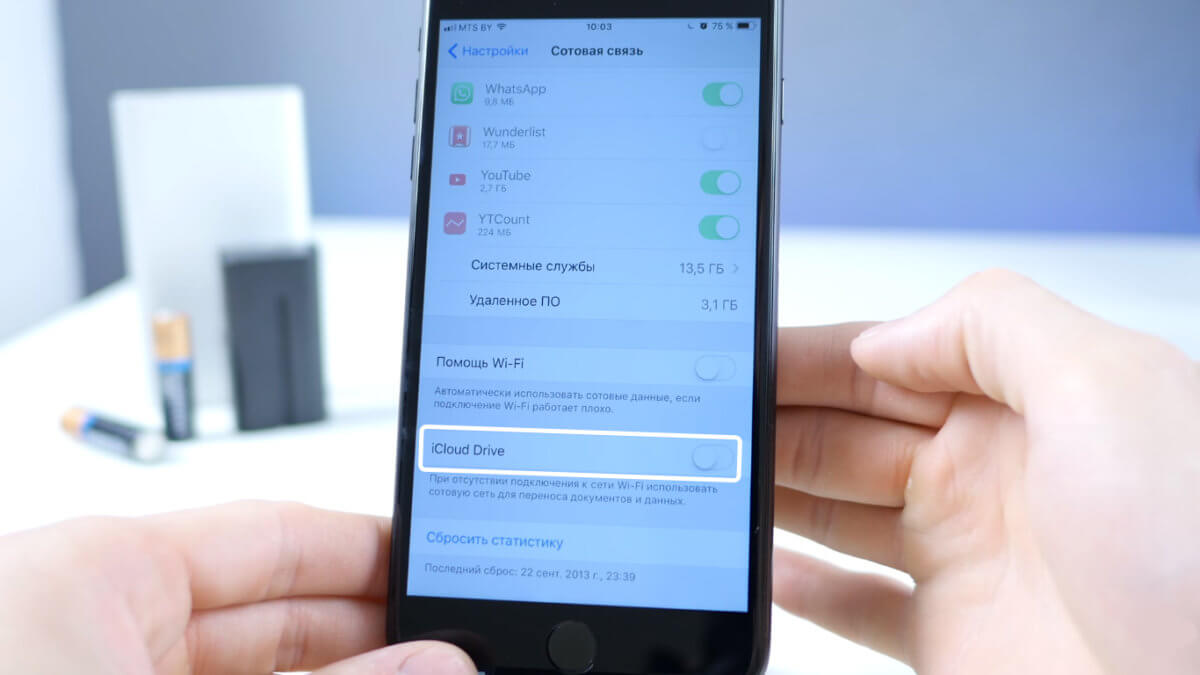
Настройка приложения Фото
Также, чтоб избежать быстрой разрядки iPhone перейдите в настройку приложения Фото. Здесь нам необходимо отключить Медиатека iCloud, если это вам не нужно или уже не осталось места в iCloud. Если у вас нет никаких яблочных устройств кроме iPhone или iPad, отключите опцию Выгрузить в Мой фотопоток. Здесь же перейдите в Сотовые данные и деактивируйте обновление медиатеки через сотовую связь.
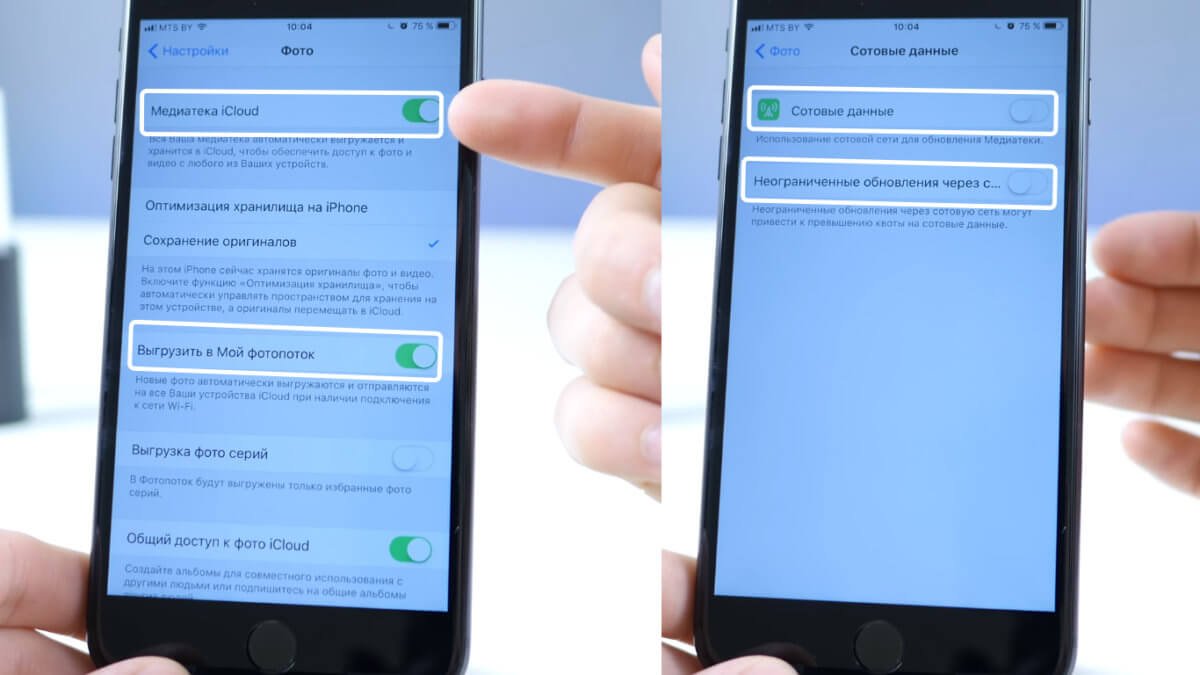
Настройки конфиденциальности
Теперь переходим к множественным настройкам конфиденциальности, первой нам встречаются Службы геолокации. Оставляем данную опцию включенной только для тех приложений, которые действительно этого требуют, например: Карты, Навигатор, Найти iPhone.

![]()
Если вы не имеете фитнес-браслет, вам не интересно сколько вы прошли, шагов проделали и преодолели ступенек, тогда отключаем отслеживание в приложении Движение и фитнес. Нечего лишний раз использовать процессор, GPS и акселерометр. Мы также рекомендуем пройти в пункт Анализ и снимите все галочки с отправки анализов и результатов.
iTunes Store и App Store
Откройте раздел iTunes Store и App Store и отключите все приложения и сервисы в разделе Автоматические загрузки в точности как показано на изображении ниже.
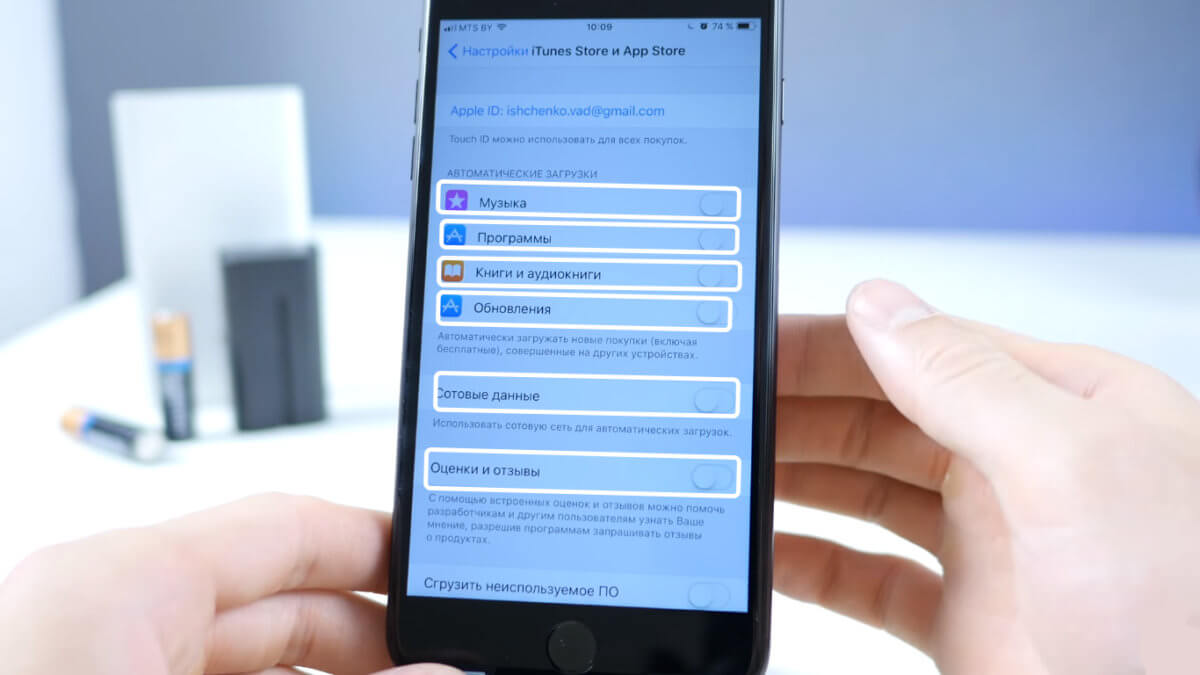
Конечно, каждый владелец современного смартфона хочет, чтобы аккумуляторная батарея работала долго без подзарядки. Но довольно часто из-за неправильных действий пользователя очень быстро разряжается батарея. Далее попробуем рассмотреть подробнее, почему iPhone 7 быстро разряжается?
Сегодня существует большое количество приложений, которые следят за местом нахождения телефона. При этом они используют функцию GPS, что автоматически влияет на заряд аккумуляторной батареи. Поэтому рекомендуется отключить все функции геолокации на iPhone 7. Для этого нужно просто зайти в меню настроек устройства.
Также функция автоматической связи с почтой быстрее разряжает батарею. Телефон постоянно следит за состоянием почты и уведомлениями. Рекомендуется данную функцию перевести в ручной режим. Для этого нужно просто зайти в раздел «Почта» и выбрать ручной режим.
Приложения в фоне.
На аккумуляторную батарею также негативно влияют приложения, которые находятся в фоновом режиме. Поэтому рекомендуется выгрузить все ненужные программы, чтобы обеспечить длительную работу iPhone 7.
Эффект параллакса.
Конечно, очень приятно видеть красивый экран с анимационными эффектами. Это все доступно каждому пользователю iPhone 7. При этом красота и дополнительные эффекты быстрее разряжают аккумуляторную батарею, поэтому лучше от них отказаться.
Яркость экрана.
Для обеспечения яркого экрана нужно много энергии. Поэтому лучше отказаться от этой функции. Лучше выбрать минимальный уровень яркости для пользователя. Это можно сделать через меню настроек iPhone 7.
Неиспользование авиарежима.
Мобильный интернет.
По сравнению с Wi-Fi мобильный интернет быстрее разряжает аккумуляторную батарею iPhone 7. Поэтому лучше использовать именно эту функцию, чтобы продлить жизнь аккумуляторной батареи.
Автоматические загрузки.
Программа iTunes постоянно загружает различные приложения и обновляет операционную систему. Поэтому лучше выключить автоматическое обновление приложений, чтобы сохранить заряд батареи.
Слишком много мусора в Spotlight.
Также нужно регулярно очищать телефон от различных ненужных программ и приложений. Для этого нужно зайти в меню «Поиск Spotlight». Оно находится в настройках iPhone 7.
Обновления приложений в фоне.
Еще одна функция, которая доступна в новом поколение айфон. Даже если приложения и программы не работают, все равно происходит постоянное их обновление. Для этого нужно много энергии. Поэтому лучше отключить функцию постоянного обновления, которую можно найти в меню настроек iPhone 7.
Включен Airdrop.
Данная функция позволяет искать другие устройства, находящиеся поблизости. В большинстве случаев она просто не нужна пользователям. Поэтому лучше ее просто отключить в соответствующем меню настроек.
Push-уведомления.
Пользователь не выпускает iPhone 7 из рук.
Конечно, если постоянно сидеть в интернете, слушать музыку, играть в игры, писать сообщения или просто разговаривать, то батарея будет садиться быстрее. В этом случае нужно просто носить с собой зарядное устройство для iPhone 7 или просто реже пользоваться телефоном.
Разбираемся с главной проблемой iOS 11.
Одна из основных причин недовольства пользователей обновлением заключается в низкой автономности новейшей операционной системы Apple. В этом руководстве рассказали что делать, если iPhone быстро разряжается на iOS 11.
1. Выполните чистую установку iOS 11
Если вы обновили свой iPhone по «воздуху», из меню «Настройки» → «Основные» → «Обновление ПО» прямо на самом устройстве, то у вас есть возможность серьезно улучшить автономность. «Чистая» установка iOS 11 (с помощью iTunes) позволяет перейти на обновление наиболее правильным образом. Ниже рассказали как именно следует выполнять «чистую» установку iOS 11.
Шаг 1. Важно! Создайте своего iPhone через iTunes или iCloud. На всякий случай отметим, что создавать резервную копию необходимо до всех предложенных ниже манипуляций, в момент когда на iPhone установлена iOS 11.
Шаг 2. Скачайте прошивку iOS 10.3.3 для своего устройства по следующим ссылкам:
Шаг 3. Запустите iTunes и выключите iPhone.
![]()
Шаг 4. Зажмите кнопку «Домой» и удерживая ее подключите iPhone к компьютеру посредством кабеля USB. Продолжайте удерживать кнопку «Домой» до тех пор, пока на экране не появится логотип iTunes, а сама программа не распознает ваш iPhone в режиме восстановления.
Шаг 5. Зажмите клавишу Shift (Alt на Mac) и в открывшемся окне в iTunes нажмите «Восстановить ».
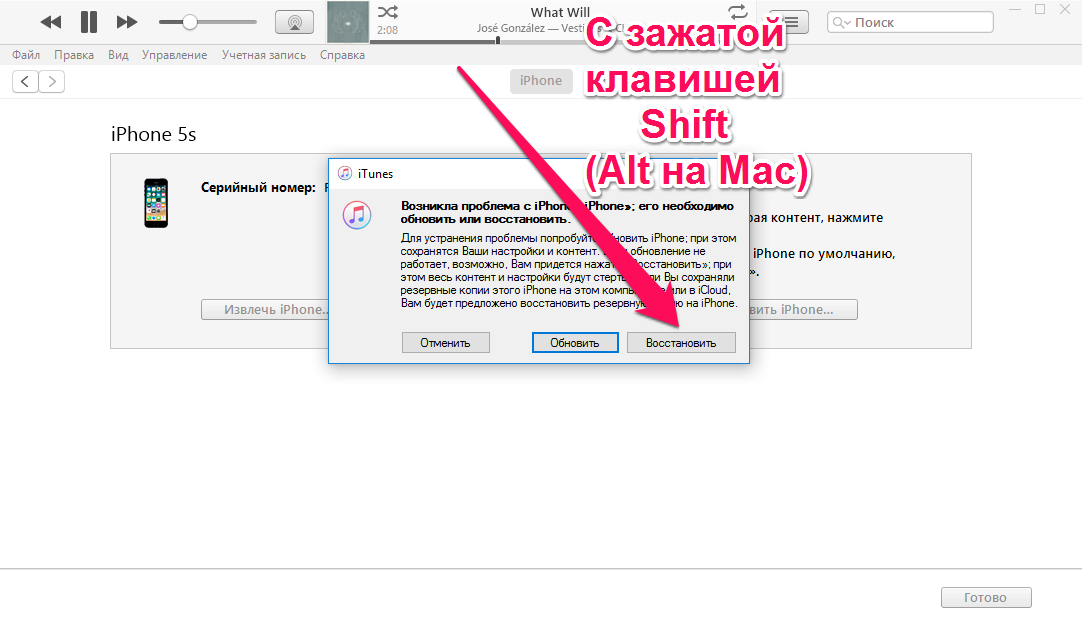
После этого выберите файл прошивки iOS 10.3.3, загруженный вами на втором шаге.
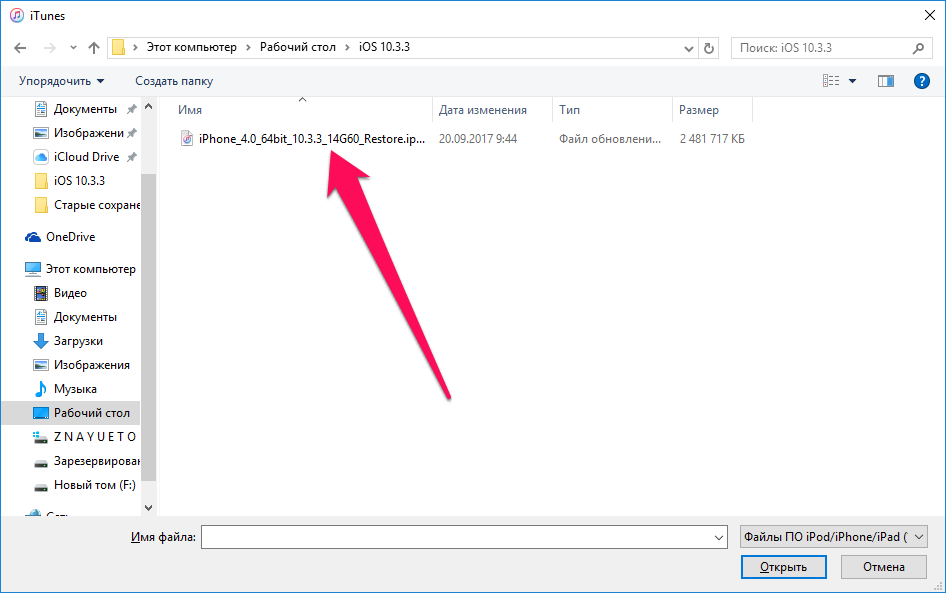
Шаг 6. Подтвердите начало восстановления iPhone до iOS 10.3.3.

Шаг 7. После того, как восстановление до iOS 10.3.3 будет успешно выполнено, проведите первоначальную настройку iPhone. Когда iOS спросит о том из какой резервной копии следует восстановить iPhone, выберите пункт «Настроить как новый ».
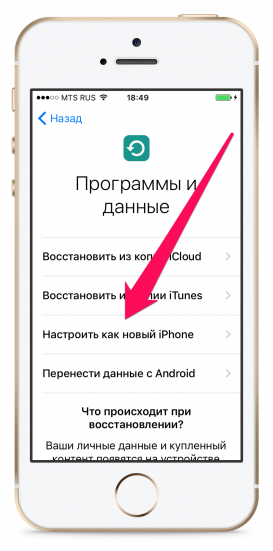
Аналогичный пункт требуется выбрать и в iTunes.
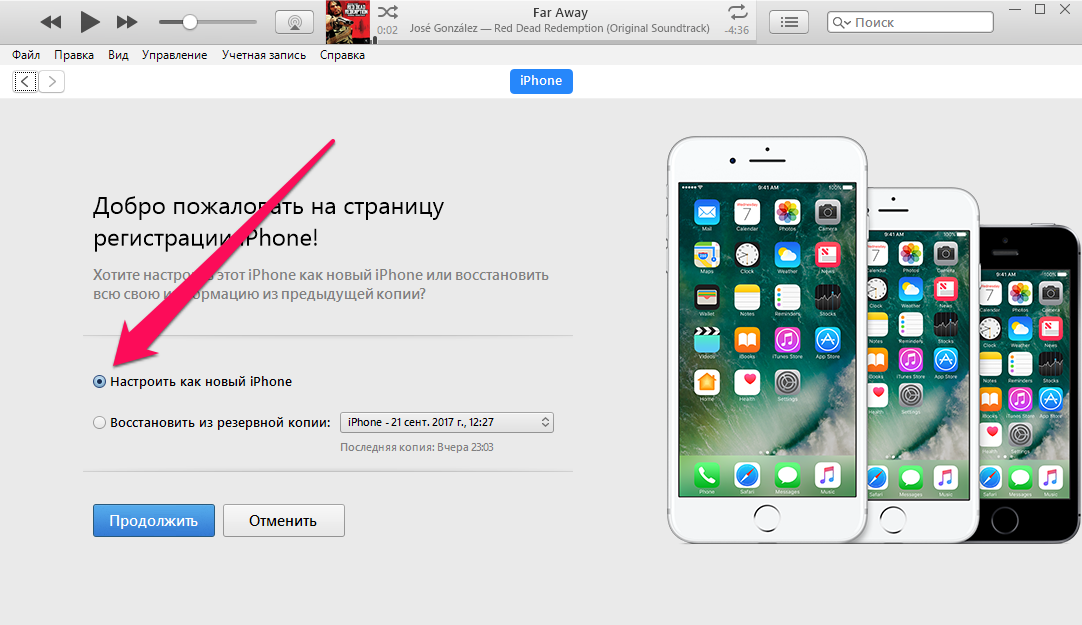
Шаг 8. Выберите свой iPhone в iTunes, нажмите «Обновить » и согласитесь на предложенное обновление до iOS 11. Не отключайте iPhone от компьютера до тех пор, пока происходит «чистая» установка iOS 11.
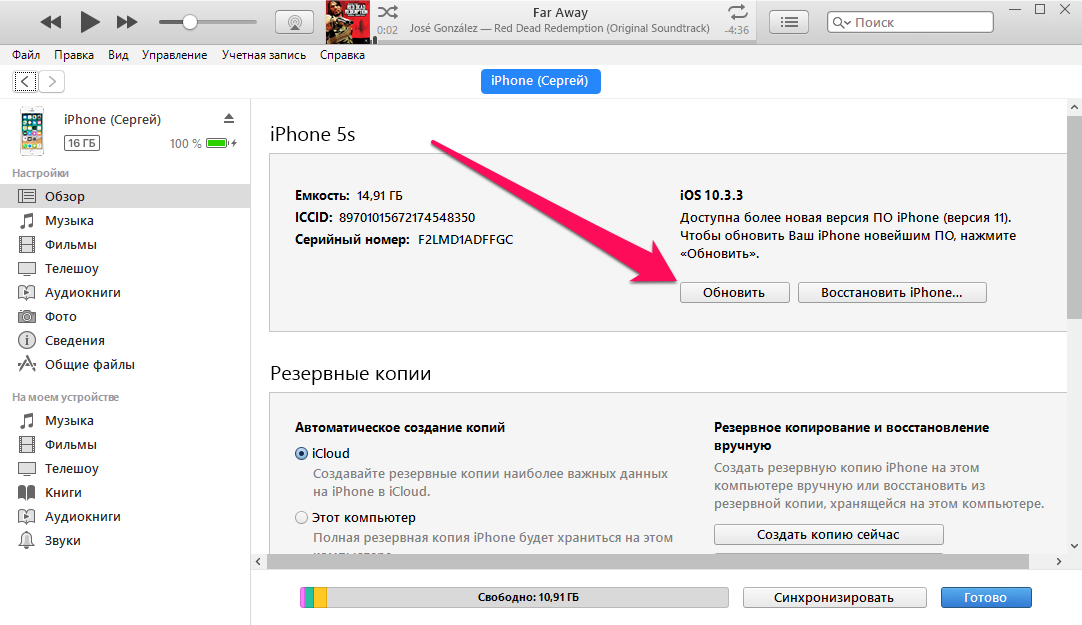
Шаг 9. После успешно выполненной установки iOS 11 через iTunes восстановите его из последней созданной резервной копии для возвращения всех ваших данных на iPhone.
«Чистая» установка iOS 11 непременно положительно скажется на времени автономной работы вашего iPhone.
2. Выключайте Wi-Fi и Bluetooth в «Настройках»
В iOS 11 компания Apple изменила функциональность кнопок Wi-Fi и Bluetooth в Пункте управления. Теперь, когда пользователь их выключает, это не означает, что Wi-Fi и Bluetooth действительно выключены. На самом деле при этих действиях происходит лишь отключение iPhone от активной сети Wi-Fi и подключенного устройства Bluetooth соответственно. Сами же интерфейсы продолжают работать.
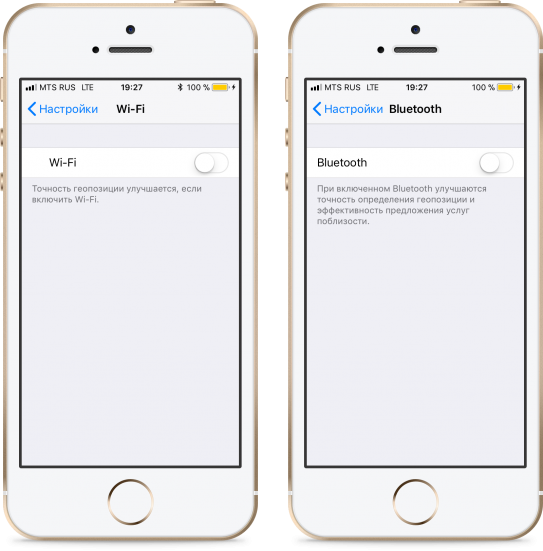
Для того, чтобы полностью выключить Wi-Fi и Bluetooth в те моменты, когда они вам не нужны, необходимо обратиться в меню «Настройки». Перейдите в раздел «Настройки » → Wi-Fi или «Настройки » → Bluetooth и переведите одноименные переключатели в неактивное положение.
3. Отключите автояркость и уменьшите яркость дисплея iPhone
Далеко не все пользователи привыкли доверять функции «Автояркость», которая в автоматическом режиме регулирует яркость дисплея iPhone в зависимости от освещения. Многие предпочитают держать уровень яркости экрана смартфона на минимуме, при необходимости увеличивая его до приемлемого уровня. Если вы один из таких пользователей или же хотите начать действовать по аналогичной схеме, то вы должны знать, что переключатель функции «Автояркость» в iOS 11 зарыт глубоко в настройках системы.
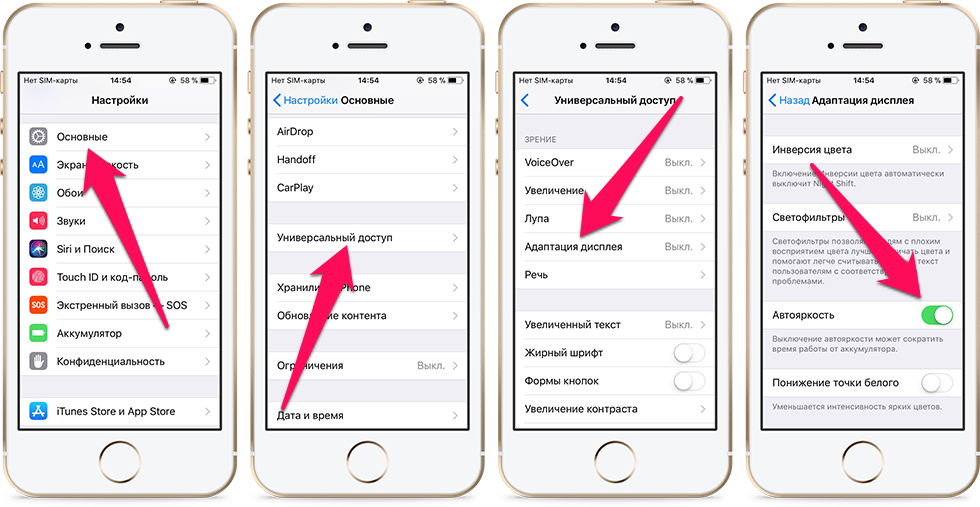
На iPhone, iPad и iPod touch под управлением iOS 11 опция «Автояркость» располагается в меню «Настройки » → «Основные » → «Универсальный доступ » → «Адаптация дисплея ». Работает же функция вполне традиционным образом.
4. Чаще используйте «Режим энергосбережения»
Обновленный пункт управления iOS 11 позволяет максимально быстро включать «Режим энергосбережения». Благодаря этому вы можете практически не тратить время на его активацию и держать его активным чаще, чем раньше. А это очень положительно сказывается на времени автономной работы iPhone.
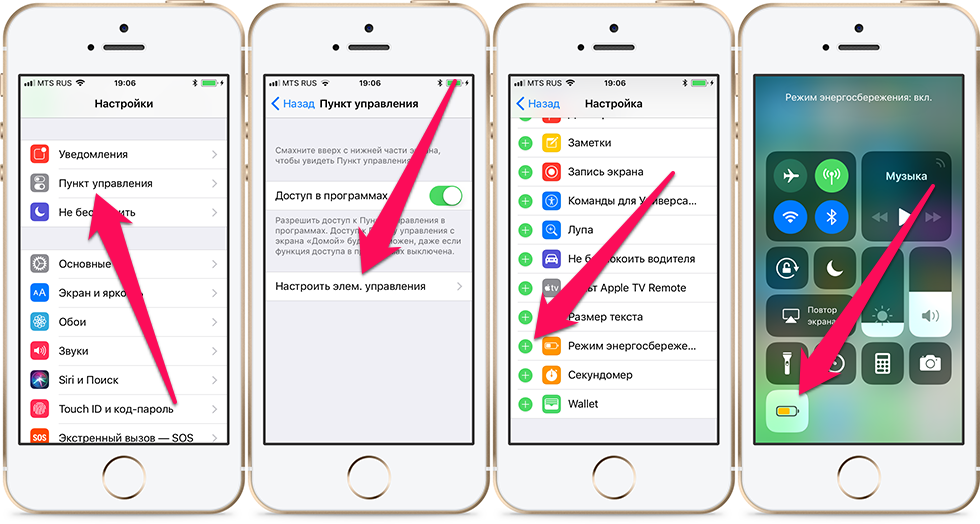
По умолчанию «Режима энергосбережения» нет в Пункте управления. Для того, чтобы поместить его туда перейдите в меню «Настройки » → «Пункт управления » → «Настроить элем. управления » и добавьте «Режим энергосбережения » в список доступных из Пункта управления функций. Сразу после этого вы сможете начать активировать энергосберегающий режим быстрее обычного.
5. Выполните принудительную перезагрузку iPhone
Зажмите кнопки Питание и Домой (кнопку уменьшения громкости на iPhone 7) в течение 15 секунд . «Жесткая» перезагрузка помогает сбросить имеющиеся программные ошибки и позволить iPhone начать работать дольше без необходимости подзарядки.
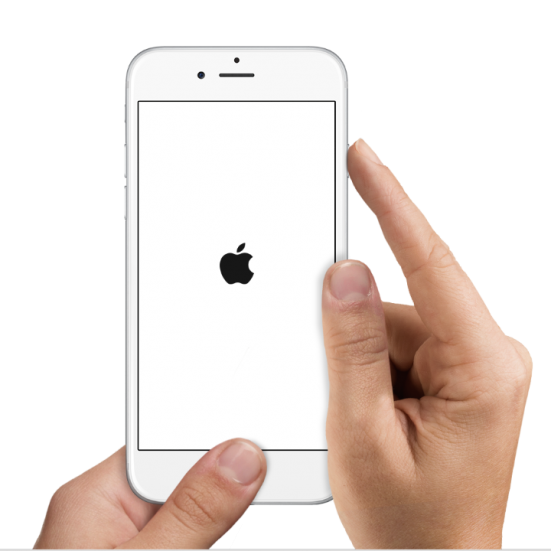
6. Отследите вредителей
Перейдите в меню «Настройки » → «Аккумулятор » и посмотрите какое именно приложение потребляет больше всего энергии вашего аккумулятора. Переустановите такое приложение или удалите его. Дело в том, что многие приложения и игры все еще не оптимизированы под iOS 11 и могут пагубно влиять на автономность.
7. Отключите ненужные виджеты
Сделайте свайп вправо по экрану блокировки, опуститесь в самый низ страницы с виджетами и нажмите «Изменить ». Удалите с экрана блокировки все виджеты, которыми вы не пользуетесь, так как они серьезным образом потребляют энергию.
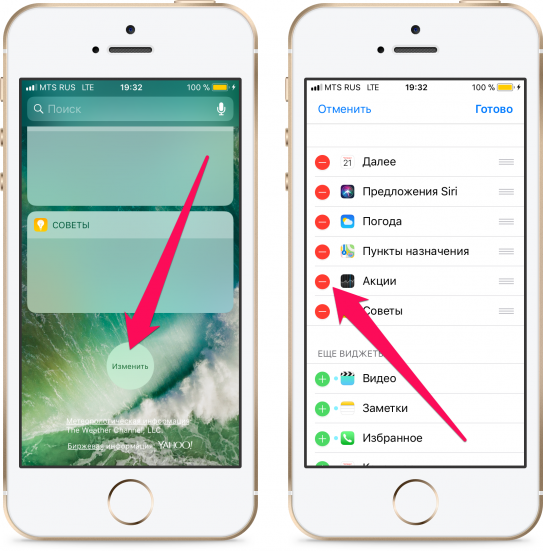
8. Перестаньте закрывать приложения
Что принудительное закрытие приложений и игр на iOS не только не увеличивает производительность iPhone, но и отрицательно сказывается на времени автономной работы смартфона. iOS в этом плане работает совершенно не так, как, например, Android, специальным образом «замораживая» оставшиеся в памяти приложения. В дальнейшем системе проще «разморозить» такое приложение, чем открывать его заново.
9. Отключите предложения Siri
Голосовой ассистент Siri в iOS 11 стал давать предложения еще более точно, на основе машинного обучения предсказывая какое приложение вам может понадобиться в тот или иной момент. Если вы не являетесь активным пользователем функции «Предложения Siri», отключите ее в меню «Настройки » → «Siri и Поиск «, переведя переключатели «Предложения в Поиске » и «Предложения в Найти » в неактивное положение.
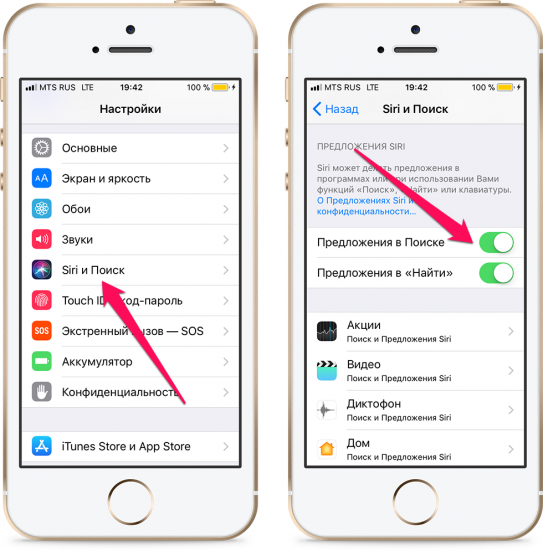
10. Сбросьте все настройки
Бывает так, что принудительная перезагрузка не помогает убрать имеющиеся программные ошибки. В таком случае выручает сброс всех настроек iPhone. Перейдите в меню «Настройки » → «Основные » → «Сброс », нажмите «Сбросить все настройки » и подтвердите операцию. Важно! Данное действие приведет к сбросу всех настроек (данные и приложения останутся в целости и сохранности), но вместе с этим и возможных программных проблем.
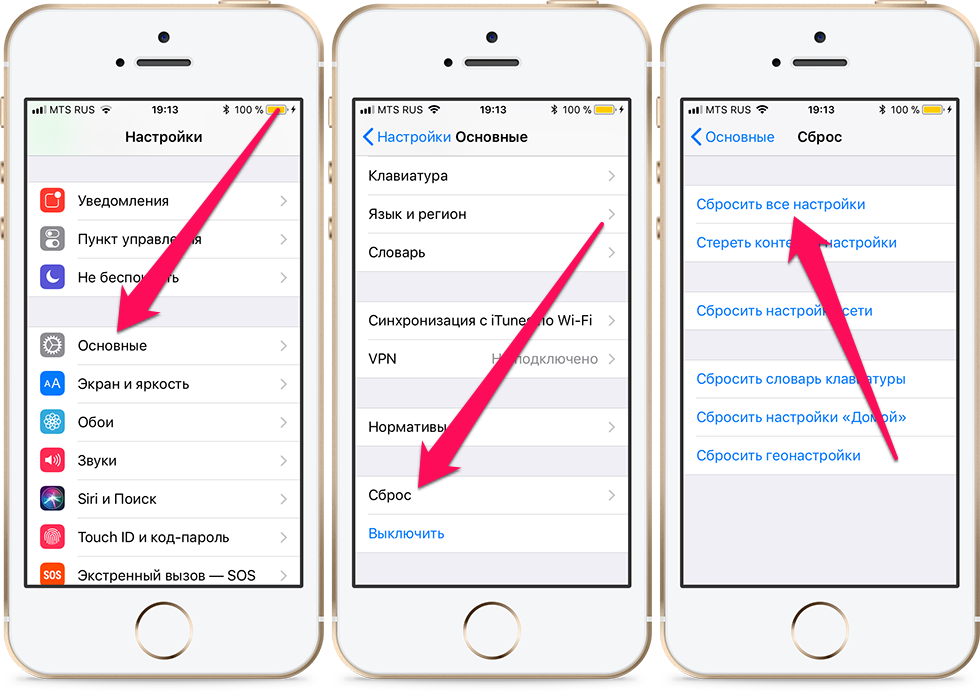
11. Откатитесь на iOS 10.3.3, пока это возможно.
Если же ни один из предложенных способов не помог вывести автономность вашего iPhone на приемлемый уровень, решение одно - вернуться на iOS 10. По крайней мере, до того времени, когда iOS 11 уже будет нормально оптимизирована и стабилизирована. О том, как откатиться на iOS 10.3.3 мы рассказали в первом способе данной инструкции и в . Важно! Перед выполнением отката на iOS 10.3.3 убедитесь в том, что у вас имеет резервная копия iPhone, созданная на одной из версий iOS 10. Вы не сможете выполнить восстановление iPhone под управлением iOS 10 на резервную копию, созданную на iOS 11.
Кроме этого, не стоит забывать про традиционные способы увеличения времени автономной работы iPhone под управлением различных версий iOS 11. В представлено 10 отличных способов повышения автономности, а один, но крайне действенный метод, позволяющий увеличить время работы iPhone без необходимости подзарядки.
Все компьютеры и электро приборы генерируют некоторое количество тепла, это просто, вашему iPhone не хватает вентиляторов, которые обычно находятся в больших устройствах, таких как ноутбуки и настольные ПК, чтобы сохранить их прохладными. Почему греется айфон 8?
Есть ряд вещей, которые могут вызвать перегрев iPhone. Игры с требовательной графикой, потоковым HD-видео в течение продолжительного времени, и другие ресурсоемкие приложения могут вызвать причину нагрева. Что делать если ?
Но перегрев может вызвать не только приложения и игры. Если вы когда-нибудь оставляли свой iPhone на солнце или в нагретом автомобиле слишком долго, вы, вероятно, увидели предупреждение о высокой температуре - ограничивающий использовать iPhone, пока он остынет. На самом деле, iPhone имеет оптимальный диапазон температуры окружающей среды - около 32 градусов до 95 градусов по Фаренгейту (0 до 35 до Цельсию). Ничего за пределами этого диапазона не может вызвать проблемы.
Разве плохо, когда нагревается айфон 8?
К счастью, по большей части, ваш iPhone может довольно легко оправиться от перегрева, без постоянного повреждения. Если вы оставили свой iPhone на солнце, и вы получите предупреждение о температуре, он должен будет “остыть”. При этом когда греется айфон 8 перестает заряжаться, дисплей гаснет и вспышка отключена, в числе прочих ограничений. Если это произойдет, пусть ваш iPhone остынет в тени и он должен вернуться к нормальной жизни без постоянных вредных воздействий.
Что мне делать, если моему iPhone становится слишком жарко?
Если ваш iPhone чувствует себя немного жарко, позвольте ему остыть, даже если вы не получите предупреждение о температуре.
- Не оставляйте ваш iPhone под прямыми солнечными лучами - звучит немного очевидно, но солнечный свет может повлиять на ваш телефон, даже если не жарко на улице.
- Если он нагревается, когда не под прямыми солнечными лучами, попробуйте оставить свой iPhone в прохладное место (но не в холодильнике или морозильной камере. Подробнее об этом ниже.)
- Отключите его от зарядного устройства. Зарядка вашего iPhone также будет его разогревать, особенно если вы используете ресурсоемкие приложения. Закройте эти приложения и подождите, пока он остынет (или положите в прохладное место), чтобы зарядить его.
- Не играть в игры или не используйте ресурсоемкие приложения, как видео редакторы, синтезаторы, графически требовательных приложений и т. д.
- Включите режим «в самолете», чтобы выключить Сим карту, bluetooth и GPS. Просто проведите вверх на главном экране, чтобы получить доступ к центру управления, и нажмите на значок самолета. Если вам нужна сим карта отключите блютуз и GPS в настройках.
- Не ложите свой iPhone в холодильник или морозильник. Резкие перепады температуры могут повредить ваш iPhone.
Как определить и устранить более серьезные проблемы
Если указанные выше действия не помогли и ваш iPhone продолжает перегреваться, то это может свидетельствовать о проблемах в программном обеспечение или аппаратная неисправность. Чтобы помочь сузить круг проблем, сначала проверьте использование батареи вашего iPhone, выполните следующие действия.
- Перейти к настройкам.
- Нажмите на батарею.
- Нажмите на последние 7 дней, чтобы увидеть, использования приложений аккумулятора в течение более длительного периода времени и найти возможно проблемные приложения.
- Отсюда вы можете удалять приложения с главного экрана или отключить службы Геолокации для отдельных приложений в настройках » > «конфиденциальность» > » службы Геолокации.
Вы также можете выполнить жесткую перезагрузку, удерживая Power и Home одновременно кнопки на вашем iPhone 6S или старше. Это может и не исправить ваш iPhone, но стоит попробовать, прежде чем прибегать к более радикальным мерам.
- Откройте iTunes на компьютере Mac или PC.
- Подключите ваш iPhone к вашему компьютеру.
- Резервную копию вашего устройства в iTunes или iCloud.
- Нажмите на странице вашего iPhone в iTunes.
- Нажмите кнопку «восстановить» и следуйте инструкциям оттуда.
Если, после всего этого, ваш iPhone по-прежнему имеет проблемы перегрева, это проблема устройства, вам нужно отнести его в сервис по ремонту или отдать по гарантии в магазин Apple.
Надеюсь мы решили проблему почему греется айфон 8.
Может быть интересно:














